Tutoriel Malwarebytes Anti-MalwareQue vous le sachiez ou non, votre ordinateur est toujours en risque d'être infecté par des virus, vers, chevaux de Troie, rootkits, les numéroteurs, les logiciels espions et les logiciels malveillants qui sont en constante évolution et de plus en plus difficiles à détecter ainsi qu'à supprimer. Seuls les anti-malware les plus sophistiqués peuvent détecter et supprimer ces programmes malicieux de votre ordinateur, Malwarebytes Anti-Malware est efficace dans ce domaine.
Malwarebytes Anti-Malware est un logiciel gratuit pour lutter contre les logiciels malveillants, également appelés malwares. Vous trouverez
ici une présentation de Malwarebytes Anti-Malware.
Vous pouvez opter pour la version payante qui apporte en plus une protection résidente.Installation de Malwarebytes Anti-MalwareMalwarebytes' Anti-Malware est disponible à partir de ce lien :
>>> http://fr.malwarebytes.org/mbam-download.php <<<
ou de celui ci
>>> http://www.majorgeeks.com/mg/getmirror/malwarebytes_anti_malware,1.html <<<
Une fois téléchargé sur le bureau, double-cliquez sur le fichier Mbam-setup pour commencer l'installation.
L'assistant se lance, vous n'avez donc plus qu'à vous laisser guider à travers les différentes étapes de l'installation. Cependant, pensez tout de même à cocher la case "Créer une icône sur le Bureau".
Arrivé à cette fenêtre, laissez cochées les 2 dernières options. Concernant l'essai gratuit de Malwarebytes PRO, c'est vous qui voyez :

La mise à jour se lance. Si votre pare-feu vous demande quoi faire, acceptez que Malwarebytes se connecte à internet.

Voilà, Malwarebytes est installé et fonctionnel.
Analyse de votre ordinateur avec Malwarebytes Anti-malwareAssurez vous que Malwarebytes soit bien à jour en vous rendant dans l'onglet "
Mise à jour" et cliquez sur "
Rechercher des mises à jour".

Dans l'onglet "
Paramètres", en face de "
Action pour les programmes potentiellement indésirables (PUP)", sélectionnez "
Afficher dans les résultats, pré-coché pour suppression".
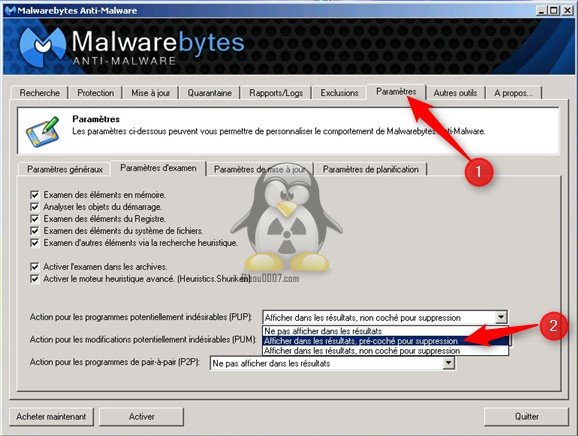
Dans l'onglet
Recherche, sélectionnez "
Exécuter un examen rapide" puis cliquez sur "
Rechercher". Patientez le temps de la recherche ...
A la fin du scan, deux possibilités.
- Soit Malwarebytes n'a rien trouvé et il vous suffit de cliquer sur "Ok" pour ensuite fermer MBAM.
- Soit des éléments ont été détectés. Cliquez sur "OK" puis sur "Afficher les résultats" pour continuer. Le détail des infections présentes s'affiche, il faut ensuite les supprimer. Pour cela cliquez sur "Supprimer la sélection". Le rapport s'affiche, enregistrez le sur votre bureau. Malwarebytes peut demander le redémarrage du système. Si tel est le cas, fermez toutes vos fenêtres puis cliquez sur "Oui", le pc va redémarrer.
Au redémarrage du système, Le rapport s'affichera automatiquement.
Dans le cas contraire, il ne vous reste plus qu'à ouvrir Malwarebytes' Anti-Malware, à vous rendre dans l'onglet "
Rapports/Logs", à sélectionner le rapport le plus récent et à cliquer sur "
Ouvrir".
Le rapport ouvert, cliquez sur l'onglet "
Édition" et choisissez "
sélectionner tout". Cliquez de nouveau sur "
Édition" mais cette fois-ci choisissez "
Copier".
A présent il ne vous reste plus qu'à retourner sur votre forum favori pour poster le rapport en le collant.
Attention, si vous avez été envoyé ici sur la demande d'un helper (personne qui vous aide sur un forum) ils se peut qu'il y ait des différences avec ce tutorial. Dans ce cas là, ce tutorial n'est qu'une aide visuelle.Liens utiles :
- Tutoriel mettre à jour manuellement Malwarebytes' Anti-malware
- Tutoriel et guide SuperAntiSpyware
- Tutoriel Kaspersky Virus Removal Tool 2010 (AVPTool)
- Tutoriel Emsisoft Anti-Malware
- Code:
-
[url=http://www.bibou0007.com/t952-malwarebytes-anti-malware][b]Tutoriel Malwarebytes Anti-Aalware[/b][/url]
Tuto MBAM - tuto malwarebytes - tutoriel malwarebytes - tutorial malwarebytes - malwarebytes anti-malware 





